Page 1

Smartphone TM50Q
MANUAL DE USUARIO
Page 2

Smartphone TM50Q
MANUAL DE USUARIO
Por favor, asegúrese de leer cuidadosamente las instrucciones antes
del uso y de guardarlas apropiadamente.
Page 3
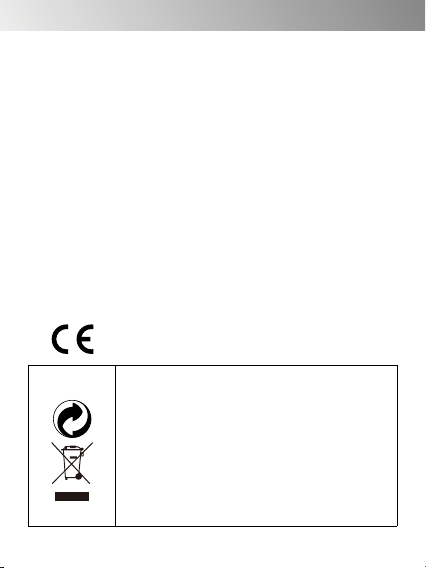
No tire nunca este equipamiento electrónico con
los desechos domésticos. Pida información a
su ayuntamiento sobre las posibilidades de una
correcta eliminación que no arruine el medio
ambiente. Respete siempre las normas vigentes
en la materia. Los transgresores están sujetos a las
sanciones y a las medidas que establece la ley. La
caja de cartón, el plástico contenido en el embalaje
y las piezas que forman el equipamiento electrónico
se pueden reciclar de acuerdo con las normas
vigentes en España en materia de reciclaje.
Page 4
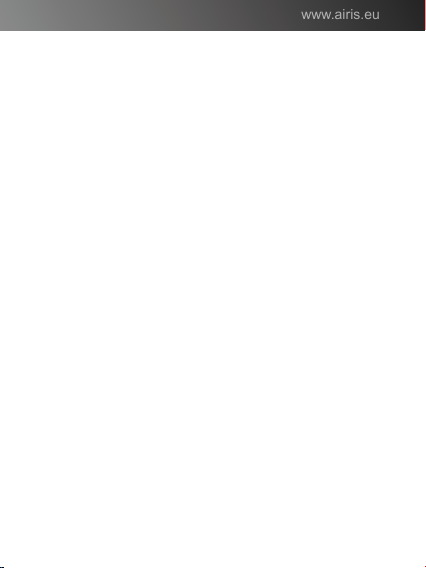
www.airis.eu
Page 5
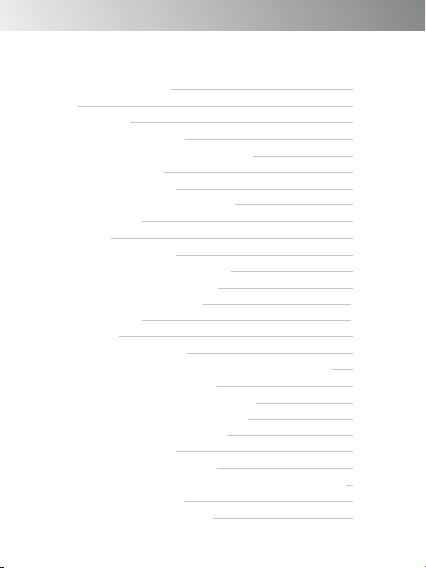
ÍNDICE
1. PARA SU SEGURIDAD
2. INICIO
2.1 Su Smartphone
2.2 Carcasa trasera y batería
2.3 Tarjeta T-ash (MicroSD) y tarjeta SIM
2.4 Encendido y Apagado
2.5 Uso de la pantalla táctil
2.6 Bloquear y desbloquear la pantalla
2.7 Pantalla principal
3. LLAMADAS
3.1 Marcación de números
3.2 Contestar o rechazar una llamada
3.3 Operación durante las llamadas
3.4 Uso del registro de llamadas
3.5 Usar modo avión
4. CONTACTOS
4.1 Abrir aplicación contactos
4.2 Copiar información de contactos desde la tarjeta SIM
4.3 Crear información de contactos
4.4 Añadir contactos frecuentes y favoritos
4.5 Encontrar información de un contacto
4.6 Editar la información del contacto
4.7 Contactos de la agenda
4.8 Borrar información del contacto
4.9 Copia de seguridad del contacto a través del almacenaje
4.10 Administración de grupo
5. USAR EL TECLADO VIRTUAL
4
Pág.6
Pág.8
Pág.8
Pág.9
Pág.10
Pág.11
Pág.12
Pág.13
Pág.14
Pág.16
Pág.16
Pág.17
Pág.17
Pág.18
Pág.18
Pág.19
Pág.19
Pág.19
Pág.19
Pág.20
Pág.20
Pág.21
Pág.21
Pág.21
Pág.21
Pág.22
Pág.23
Page 6
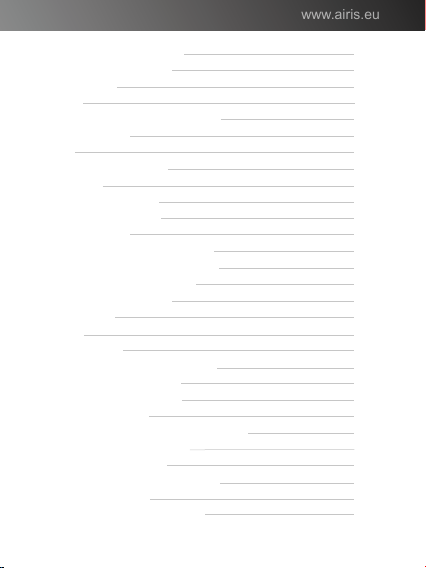
www.airis.eu
5.1 Uso del panel de entrada
6. MENSAJES DE TEXTO
6.1 SMS y MMS
6.2 Email
7. ESTABLECER UNA CONEXIÓN
7.1 Redes Móviles
7.2 WiFi
7.3 Navengar por Internet
7.4 Bluetooth
8. OTRAS FUNCIONES
8.1 Hacer fotos y vídeos
8.2 Usar la galería
8.3 Reproductor de música / audio
9. CUENTAS Y SINCRONIZACIÓN
9.1 Administración de la cuenta
10. MÁS APLICACIONES
10.1 Calendario
10.2 Reloj
10.3 Calculadora
11. MANEJO DEL SMARTPHONE
11.1 Ajustes de fecha y hora
11.2 Ajustes de visualización
11.3 Ajustes de sonido
11.4 Ajustes de servicios del Smartphone
11.5 Texto Hablado “TalkBack”
11.6 Ajustes de seguridad
11.7 Administración de aplicaciones
11.8 Restaurar ajustes
12. ACTUALIZACIÓN VÍA FOTA
Pág.23
Pág.24
Pág.24
Pág.26
Pág.29
Pág.29
Pág.30
Pág.31
Pág.33
Pág.34
Pág.34
Pág.35
Pág.36
Pág.38
Pág.38
Pág.39
Pág.39
Pág.39
Pág.40
Pág.41
Pág.41
Pág.41
Pág.42
Pág.43
Pág.43
Pág.44
Pág.45
Pág.47
Pág.48
5
Page 7
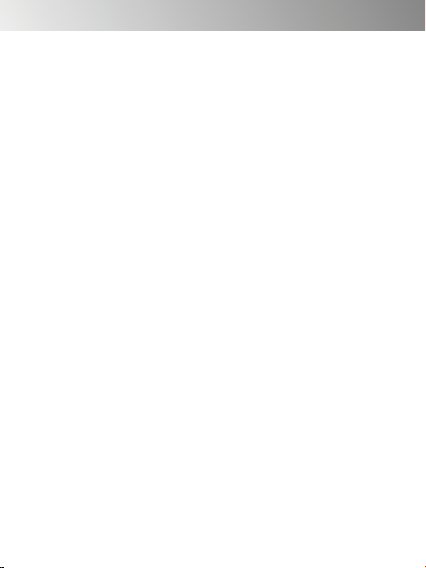
1. PARA SU SEGURIDAD
Lea estas sencillas directrices. No seguirlas puede ser peligroso o ilegal. Para más información, lea el manual de instrucciones completo.
• Apagado en áreas restringidas.
Apague el dispositivo cuando el uso del Smartphone esté prohibido o
cuando pueda provocar interferencias o sea peligroso, por ejemplo en
aviones, hospitales o cerca de equipos médicos, combustibles, quími-
cos, sustancias inamables, o zonas de explosión. Obedezca todas
las instrucciones en las zonas restringidas.
• La seguridad vial es lo primero
No utilice el Smartphone y siempre deje su mano libre para operar en
el automóvil mientras conduce. Su primera preocupación al conducir
debería ser la seguridad vial.
• Interferencias
La comunicación por Smartphone puede ser susceptible a interferencias.
• Impermeabilidad
Su Smartphone no es impermeable, manténgalo en lugar seco.
El Smartphone y sus accesorios deberían situarse lejos del alcance
de los niños.
• Accesorios y baterías
Utilice sólo la batería incluida y el cargador aprobado por el fabricante. No
lo conecte a productos incompatibles o no certicados por el fabricante.
6
Page 8
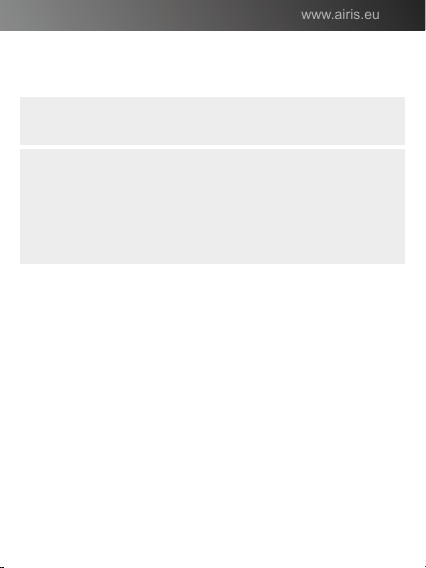
www.airis.eu
• Servicios cualicados
Sólo los servicios técnicos autorizados o personal cualicado pueden
reparar el Smartphone.
CONSEJO: Este manual de usuario está basado en el modo de operar inglés; así que puede variar respecto al modo de operar español.
PRECAUCIÓN: No asumimos ninguna responsabilidad sobre el incumplimiento de las directrices arriba descritas o por el uso inapropiado del Smartphone. Nuestra empresa se reserva el derecho a realizar
modicaciones en cualquiera de los contenidos de este manual de
usuario sin aviso previo. El contenido de este manual puede variar
respecto al contenido real mostrado en el Smartphone. En cuyo caso,
este último debe imperar.
7
Page 9
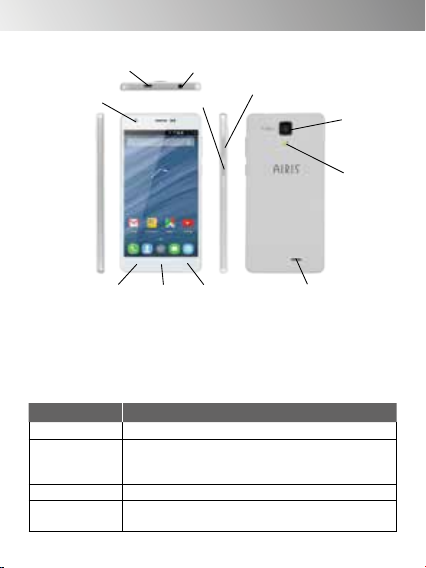
2. INICIO
Interfaz
USB
Cámara frontal
Tecla menú Tecla inicio Tecla retroceso Altavoz
NOTA:Todas las ilustraciones de esta información son sólo referencias.
Debido a la versión del software, la interfaz real de su Smartphone pue-
de ser diferente a las ilustraciones.
2.1 Su Smartphone
Tecla Funciones
Tecla menú Pulse esta tecla para ejecutar menú.
Tecla inicio
Pulse esta tecla para volver a la pantalla de inicio.
Pulsar durante unos segundos abre la lista de
programas usados recientemente.
Tecla retroceso Retrocede a la pantalla anterior.
Tecla volumen
Regula el volumen de la llamada, tono, música y
vídeo
Tecla de encendido
Entrada auriculares
Tecla de volumen
Cámara trasera
Luz led
8
Page 10
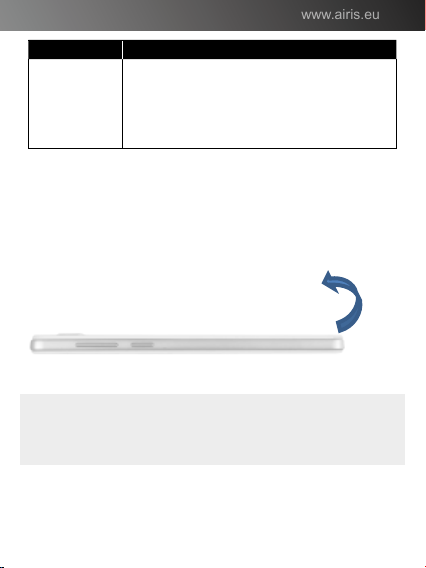
www.airis.eu
Tecla Funciones
Tecla
encendido
2.2 Carcasa trasera y batería
Retirar la carcasa trasera: En la parte trasera, existe una ranura,
desde la cual podremos acceder a retirar la carcasa trasera y batería.
ATENCIÓN EN EL USO DE LA BATERÍA: Si la batería está agotada
o no ha sido utilizada durante mucho tiempo, puede no encender durante la recarga. Esto es algo normal. Por favor, dele a la batería un
tiempo para cargar, luego comience a utilizarla.
Pulse unos segundos la tecla para encender o
apagar su Smartphone. En estado normal de
uso, pulsar brevemente apaga la luz de fondo
del Smartphone (Stand by), en estado inactivo
(Stand by), pulsar brevemente vuelve a activar el
Smartphone.
9
Page 11

• La batería puede ser recargada. Con el uso continuado, la batería se
irá gradualmente agotando y por lo tanto necesitará más tiempo para
recargar. Esto es normal.
• El uso del servicio de datos puede requerir más energía, y disminuir el
tiempo de autonomía de la batería.
• El tiempo de recarga de la batería depende de las condiciones de
temperatura y estatus de la batería.
• Cuando la carga de batería es insuciente, el Smartphone lo indicará.
• Cuando la carga de batería es muy baja el Smartphone se apagará
inmediatamente.
• Para la recarga, por favor utilice un cargador aprobado por el fabricante.
2.3 Tarjeta T-ash (MiroSD) y tarjeta SIM
- El Smartphone posee puerto para tarjeta T-ash (MicroSD). La tarjeta T-Flash (MicroSD) es un método para aumentar la memoria interna
del Smartphone. Esta tarjeta es de pequeño tamaño, la instalación o
extracción necesita cuidado y atención para evitar dañarla.
- El Smartphone posee únicamente de una ranura SIM.Para su uso
inserte la tarjeta SIM1 en el puerto para tarjeta 1.La tarjeta SIM y los
contactos pueden ser fácilmente rayados o dañados, así que tenga
cuidado al introducir o sacar la SIM. A continuación, instrucciones
para insertar la tarjeta SIM y T-ash (MicroSD).
10
Page 12
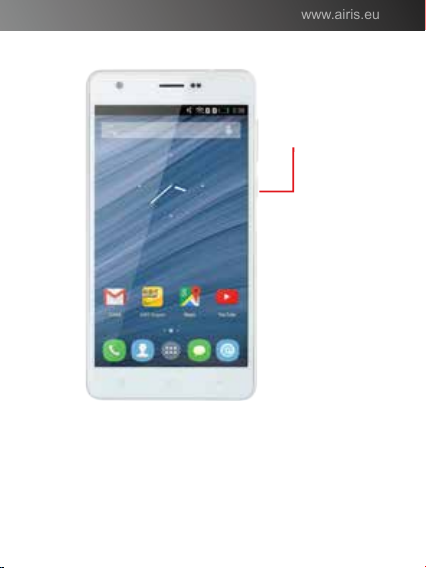
www.airis.eu
2.4 Encendido y apagado
Pulse para
encender
2.4.1 Encendido
Pulse durante unos segundos la tecla de encendido para encender
el Smartphone.
• Si su tarjeta SIM tiene un número de identicación personal (código
PIN), necesitará introducirlo primero para poder utilizar el Smartphone.
11
Page 13
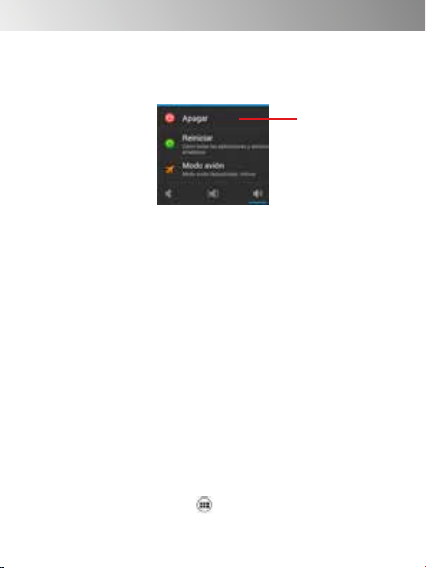
2.4.2 Apagado
1. Pulse durante unos segundos la tecla de encendido, se abrirá una
pestaña con las opciones del menú.
2. Seleccione “Apagar”.
Pulse para apagar
2.5 Uso de la pantalla táctil
2.5.1 Uso táctil
• Selección: Use el dedo para seleccionar un objeto, conrmar una
selección o iniciar una aplicación.
• Pulsar durante unos segundos: Pulsar durante unos segundos
puede abrir diferentes opciones de menú.
• Deslizar: Deslizar horizontalmente o verticalmente un dedo por la
pantalla, nos permitirá ver todo el contenido que contenga la pantalla
o menú actual.
• Arrastrar: Pulse y mantenga sobre el objeto que quiere arrastrar,
y luego arrastre el elemento a cualquier posición de la pantalla. Por
ejemplo, puede utilizar el arrastre para mover, borrar o eliminar un
icono de la pantalla principal.
2.5.2 Giro automático
Con algunas operaciones, como la navegación web, vista o edición de
información, gire el Smartphone y éste cambiará automáticamente la
dirección de la visualización.
• En la pantalla principal, pulse
opción Pantalla giratoria y podrá cancelar esta función.
> Ajustes> Pantalla, desmarque la
12
Page 14
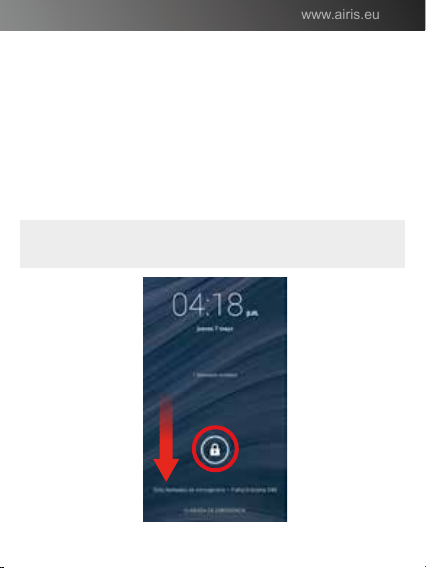
www.airis.eu
2.6 Bloquear y desbloquear la pantalla
2.6.1 Bloqueo de pantalla
• Cuando el Smartphone está encendido, pulse brevemente la tecla
de encendido para bloquear la pantalla.
• Pasado un tiempo de inactividad, el Smartphone bloqueará automáticamente la pantalla.
2.6.2 Desbloquear la pantalla
1. Pulse la tecla de encendido para activar la pantalla.
2. Toque y desplace el icono de desbloqueo hacia abajo, toque el
pequeño candado para completar el desbloqueo.
NOTA: Si ha establecido otro modo de bloqueo, necesita acceder mediante ese modo.
13
Page 15
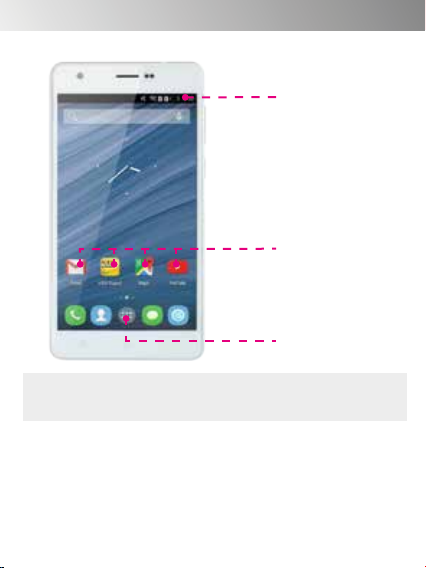
2.7 Pantalla principal
Barra de noticaciones
y estatus
Acceso directo
Haga click para abrir
la lista de aplicaciones
NOTA: Pulse unos segundos un icono de acceso directo, puede arrastrarlo a la papelera o a la posición que desee.
2.7.1 Panel de noticaciones
El panel de noticaciones mostrará un nuevo SMS, evento en el calendario, o actividades en proceso. También puede abrirlo para ver
recordatorios y actividades. Abra el panel de noticaciones, compruebe su operador móvil, hojee información, recordatorios o nuevos
eventos.
14
Page 16
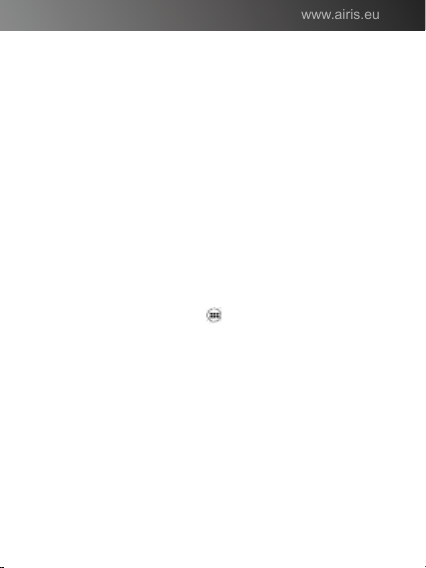
www.airis.eu
Abra el panel de noticaciones
1. Cuando aparece el icono de nueva noticación en la barra de estado del área de noticaciones, desde la columna de estado baje suavemente por el panel y abra la noticación.
2. Puede realizar las siguientes operaciones en el panel de notica-
ciones:
• Abrir o cerrar rápidamente aplicaciones relacionadas.
• Haga clic para borrar todas las noticaciones.
Cierre el panel de noticaciones
Deslice el dedo suavemente hacia arriba desde la parte baja del pa-
nel, ocultando el panel de noticaciones.
2.7.2 Ver la pantalla expandida
Deslice horizontalmente el dedo sobre la pantalla principal.
2.7.3 Personalizar la pantalla principal
Puede personalizar la pantalla principial con accesos directos a aplicaciones instaladas.
1. En la pantalla principal, pulse
aplicaciones.
2. Pulse durante unos segundos el icono de la aplicación, y arrastre
hasta una zona libre y suelte.
Mover un icono en la pantalla principal
1. Pulse durante unos segundos sobre el icono que quiere mover,
hasta que el Smartphone vibre.
2. Mantenga pulsando sin soltar, arrastre el icono al destino deseado
y luego suelte.
Eliminar iconos de la pantalla principal
1. Pulse durante unos segundos sobre el icono que desea eliminar.
2. Arrastre el icono a la papelera.
3. Cuando el icono aparezca en rojo, suéltelo.
, abra la pantalla con la lista de
15
Page 17

2.7.4 Cambiar el fondo de escritorio
1. En la pantalla principal, pulse en el espacio vacío, aparecerá un
menú de selección para denir el origen de los archivos de imagen.
2. Hay diversas maneras de establecer el fondo de escritorio de su
Smartphone:
• Galería
• Fondos animados
• Fondos de pantalla
3. LLAMADAS
3.1 Marcación de números
3.1.1 Por marcación
1. En la pantalla principal pulse
acceder al modo teléfono.
2. Haga clic en el teclado numérico para introducir el número de teléfono.
3. Haga clic
Durante la llamada: pulse , y podrá ocultar o acceder al teclado
de numérico.
3.1.2 Marcación a través de contactos
1. En la pantalla principal, pulse
2. Pulse
contacto y haga la llamada.
3.1.3 Llamada a través del registro de llamadas
1. En la pantalla principal: pulse
a la pestaña de registro de llamadas.
2. Haga clic en la tecla
para llamar.
para acceder a la aplicación de contactos, haga clic en un
> Smartphone o pulse para
> Smartphone.
>Smartphone. Pulse
, a la derecha del registro de teléfonos.
16
, entrará
Page 18

www.airis.eu
3.2 Contestar o rechazar una llamada
3.2.1 Contestar una llamada
Cuando haya una llamada entrante, deslizar hacia abajo el icono
de la derecha
3.2.2 Finalizar una llamada
Durante la llamada, pulse
mada.
3.2.3 Rechazar una llamada
Cuando haya una llamada entrante, deslizar hacia abajo el icono
de la izquierda
• También puede arrastrarlo hacia arriba, hacia el icono de SMS,
para rechazar la llamada y enviar un mensaje de texto en su
lugar.
3.3 Operaciones durante llamadas
3.3.1 Realice una llamada grupal
• El servicio de llamada grupal requiere que su operador móvil
soporte este servicio y que su modelo de Smartphone sea compatible con esta opción.
1. Llame a la primera persona que quiere añadir a la llamada
grupal, durante la llamada a la primera persona pulse el botón
de inicio.
2. Pulse sobre el icono de llamada
pantalla:
para responder la llamada.
para terminar la lla-
para rechazar la llamada.
y aparecerá la siguiente
3. Añada a la segunda persona, pulse
mada grupal.
17
, para comenzar la lla-
Page 19

4. Pulse , acabe la llamada grupal.
3.3.2 Conteste a otra llamada (llamada en espera)
El servicio de llamada en espera requiere que su operador móvil soporte este servicio.
1. Durante una llamada, si recive otra llamada entrante, conteste la
nueva llamada y pulse
2. La llamada actual es retenida de manera automática, el Smartphone cambia a la otra llamada.
NOTA: Este servicio solo será operativo, si la llamada entrante es
para la misma SIM (número de teléfono) que está en uso durante
la llamada.
3.4 Uso del registro de llamadas
3.4.1 Añadir los números del registro de llamadas a contactos.
1. En la pantalla principal, pulse
2. Haga clic en la pestaña de registro de llamadas.
3. Haga clic en la entrada que quiere añadir a los contactos.
4. Pulse “añadir a contactos”.
5. Pulse “añadir a contactos”, o seleccione un registro de contactos
existente, añada el número a la información del contacto.
3.5 Usar modo avión
De acuerdo a las leyes y regulaciones internacionales, el Smartphone
ha de estar apagado en los aviones. Una manera de apagar la función
Teléfono, es ponerlo en modo avión.
1. Pulse durante unos segundos la tecla de encendido.
2. Seleccione “Modo avión”.
, podrá cambiar de una llamada a otra.
> Smartphone.
18
Page 20

www.airis.eu
4. CONTACTOS
4.1 Abrir aplicación contactos
En la pantalla principal, pulse
4.2 Copiar información de contacto desde la tarjeta SIM
1. Dentro de la aplicación contacto, pulse la tecla menú > importar/
exportar.
2. Pulse “Importar desde la tarjeta SIM”.
4.3 Crear información de contacto
1. En el contacto pulse
2. En la ventana emergente, seleccione “teléfono” o “tarjeta SIM1/2”.
3. Introduzca la información del contacto.
4. Pulse “OK”.
> Contactos.
.
19
Page 21

4.4 Añadir contactos frecuentes o favoritos
Haga clic en el contacto que quiere añadir. Luego haga clic en la estrella situada en la parte derecha del contacto. El contacto será
añadido a contactos frecuentes o favoritos.
4.5 Encontrar información de un contacto
1. En Contactos, pulse
2. Introduzca el nombre del contacto que quiere encontrar, debajo de
la barra de búsqueda aparecerán los resultados.
.
20
Page 22

www.airis.eu
4.6 Editar la información del contacto
1. En Contactos, haga clic en el contacto que quiere editar y pulse la
tecla menú > Editar.
2. Después de introducir la información, pulse “OK” para guardar la
información del contacto. Pulse la tecla menú > descartar, para descartar los cambios.
4.7 Contactos de la agenda
4.7.1 Contactar con un contacto de la agenda
1. En la aplicación Contactos, haga clic en el contacto.
2. En la interfaz de información del contacto, puede hacer clic en una
entrada para contactar con el contacto, de las siguientes maneras:
• Haga clic en el número de teléfono para marcarlo.
• Haga clic en la dirección de correo electrónico.
• Haga clic en SMS para enviar mensajes de texto.
4.8 Borrar información del contacto
1. En Contactos, haga clic en el contacto que quiere borrar y pulse la
tecla menú > Eliminar.
2. Pulse “OK“, para conrmar el borrado de información de contacto.
4.9 Copia de seguridad del contacto a través del almacenaje
4.9.1 Copia de seguridad de contactos
1. En Contactos, pulse la tecla menú > Importar/ Exportar.
2. En la ventana de menú seleccione “Exportar a almacenamiento”
3. Pulse “OK”, Exportar información de contacto al almacenamiento.
4.9.2 Copia de seguridad de contactos
1. En Contactos, pulse la tecla menú > Importar/ Exportar
21
Page 23

2. En la ventana de menú seleccione “Importar desde almacenamiento”
NOTA: Para poder realizar esta copia de seguridad, es necesario te-
ner insertada una memoria T-ash (MicroSD) en el Smartphone.
4.10 Administración de grupo
4.10.1 Crear un grupo
1. En la pantalla principal, pulse
2. Pulse
3. Introduzca el nombre del grupo.
4. Introduzca el nombre del contacto, el Smartphone automáticamente
asociará los contactos almacenados, haga clic para seleccionar un
contacto.
5. Una vez haya acabado la operación, haga clic en “OK” para guardar
la información de grupo.
4.10.2 Editar grupo
1. En el grupo, haga clic en el contacto que quiere editar, luego pulse
la tecla menú> editar.
2. Después de introducir la información, pulse “OK”, para guardar la
información de contacto. Pulse la tecla menú> descartar, para descartar los cambios.
4.10.3 Llevar un contacto a una lista de grupo
Pasar contactos a la lista de grupos: cuando edite el grupo, introduzca
el nombre del contacto, el Smartphone automáticamente asociará los
contactos almacenados, haga clic en seleccionar un contacto.
4.10.4 Enviar un contacto
1. En Contactos, haga clic en contacto.
2. Pulse la tecla menú > compartir.
3. Seleccione el modo transmisión, por ejemplo, puede ser a través
de Bluetooth o email.
.
> Contactos, Luego pulse .
22
Page 24

www.airis.eu
5. USAR EL TECLADO VIRTUAL
5.1 Usar el panel de entrada (teclado)
Cuando necesite introducir un texto, haga clic en la área de entrada
de texto, puede abrir el panel de entrada (teclado). Pulse
te el panel de entrada (teclado).
5.1.1 Cambiar el modo de entrada
Puede modicar el de modo de entrada.
En la pantalla principal, pulse
seleccione uno de los parámetros y ajústelo.
> ajustes > idioma y entrada>,
y ocul-
23
Page 25

6. MENSAJES DE TEXTO
Puede utilizar el Smartphone para enviar o recibir SMS, MMS o email.
6.1 SMS y MMS
6.1.1 Abrir SMS
Pulse
6.1.2 Crear y enviar SMS
1. Pulse
2. Haga clic en el campo “Para”, introduzca el número o el nombre
del contacto.
3. Haga clic en el campo “Escribir mensaje”, introduzca el texto del
mensaje a enviar.
4. Pulse
6.1.3 Crear y enviar MMS
1. Pulse
2. Haga clic en el campo “Para”, introduzca el número o el nombre
del contacto.
3. Haga clic en el campo “Escribir mensaje”, introduzca el texto del
mensaje a enviar.
> mensajes
> mensajes, y luego pulse .
, enviar SMS.
> mensajes, luego pulse .
24
Page 26

www.airis.eu
• Si quiere introducir un emoticono, puede hacer clic en la tecla Menú,
y luego haga clic en insertar emoticonos.
4. Puede convertir un SMS en un MMS de las siguientes maneras:
• Haga clic,
5. Pulse
• Envíe MMS, puede elegir directamente archivos (música, video o
fotos) y enviarlos como adjuntos. Busque a través del explorador de
archivos y pulse durante unos segundos el archivo que quiere enviar,
y pulse “compartir”>MMS.
6.1.4 Abra y navegue por el MMS
1. Acceda a la interfaz de la lista de mensajes.
2. Haga clic en uno de los MMS.
6.1.5 Contestar mensajes
1. Seleccione el mensaje que quiere contestar desde la lista de mensajes.
2. Introduzca el contenido a contestar, pulse
mensaje.
6.1.6 Personalizar ajustes de información
En los mensajes, pulse la tecla “Menú”, y después, pulsando “Ajustes”
puede personalizar los SMS, MMS o el tono de noticación, entre
otros ajustes.
añada archivos de fotos, música o vídeo.
, envíe MMS.
para contestar el
25
Page 27

6.2 Email
Puede utilizar el programa de email para enviar y recibir información
vía correo electrónico.
6.2.1 Añadir una cuenta de correo electrónico.
Primero necesita registrar su dirección de email, luego podrá recibir y
enviar emails. El email necesita estar conectado a una red para enviar
y recibir mensajes.
1. Pulse
2. Introduzca su dirección de email y contraseña y haga clic en siguiente.
3. Dependiendo del tipo de cuenta de email, ha de realizar diferentes
conguraciones, introduciendo diferentes datos de conguración.
Si desconoce los datos de conguración, por favor consulte a su pro-
veedor de servicio email.
4. Haga clic en “guardar” para completar los ajustes.
Añadir otras cuentas de email.
1. Después de crear la cuenta de email inicial, pulse la tecla Menú y
haga clic en “cuenta”.
2. En la pantalla de la cuenta, haga clic en “añadir cuenta” y podrá
añadir otra cuenta.
> Correo.
26
Page 28

www.airis.eu
6.2.2 Comprobar el email
En la pantalla de entrada, haga clic y compruebe su email.
También puede pulsar
6.2.3 Guardar documentos adjuntos de email.
1. Dentro de la aplicación de correo, haga clic en el email que quiere ver.
2. Haga clic en la pestaña de documentos adjuntos del email para
mostrar los documentos adjuntos.
3. Haga clic en guardar para descargar los documentos adjuntos.
6.2.4 Crear y enviar emails
1. Dentro de la aplicación de correo, pulse
2. Haga clic en el campo “para”, introduzca la dirección de email.
3. Introduzca el asunto y el contenido del mensaje.
4. Pulse
6.2.5 Responder un email
1. Dentro de la aplicación de correo, seleccione el email que quiere
contestar.
2. Pulse “responder” o
“responder a todos”
6.2.6 Borrar una cuenta
1. Dentro de la aplicación de correo, pulse la tecla Menú > ajustes.
2. Haga clic en una cuenta.
3. En la parte baja del menú, haga clic en eliminar cuenta, y haga
clic en Aceptar.
y envíe el email.
y seleccionar otra carpeta para visitar.
.
, o también puede pulsar la tecla Menú >
27
Page 29

6.2.7 Personalice los ajustes de la cuenta de email.
1. Dentro de la aplicación de correo, pulse la tecla Menú > ajustes.
2. Haga clic en una cuenta.
3. Edite los ajustes de la cuenta.
28
Page 30

www.airis.eu
7. ESTABLECER UNA CONEXIÓN
7.1 Redes móviles
Su Smartphone ha sido congurado para trabajar con cualquier operador móvil.
Si no se conecta automáticamente a la red mediante su conexión de
datos, realice las siguientes acciones:
7.1.1 Compruebe la conexión a red
1. Pulse la tecla Menú > Ajustes de sistema.
2. Pulse “Más…” > Redes móviles
3. Haga clic en el punto de acceso (APN), puede comprobar la conguración de la conexión de red.
• Su Smartphone leerá automáticamente desde tarjeta SIM la información de su conexión de datos.
No modique los parámetros del punto de acceso, podría no acceder
a la red.
7.1.2 Acceder al servicio de datos
1. Pulse la tecla Menú > Ajustes de sistema.
2. Pulse “Más…” > Redes móviles.
3. Seleccione habilitar el ujo de datos, accede al servicio de datos.
• El uso de los servicios de datos puede suponer un coste adicional,
puede inhabilitar el servicio de datos para evitar gastos innecesarios.
29
Page 31

7.2 WiFi
Puede utilizar la función WiFi para acceder a internet. Para utilizar
esta función, debe poder acceder a los puntos de acceso inalámbricos.
7.2.1 Acceder a WiFi
1. Pulse la tecla Menú > ajustes.
2. Pulse “WiFi” para activarla o desactivarla.
7.2.2 Conectar a una red WiFi
1. Active WiFi desplazando hacia la derecha, hasta que diga “Si”.
2. Haga clic en WiFi en la barra del menú para entrar en la pantalla
de ajustes. El Smartphone hará una búsqueda en la lista de redes
inalámbricas.
3. Tiene que elegir la red de conexión WiFi:
• Si elige una red abierta, puede conectarse directamente a la red
WiFi.
• Si elige una red codicada, necesitará introducir la contraseña de
acceso.
• En la pantalla de ajuntes de WiFi, haga clic en añadir red, y podrá
añadir una red WiFi.
30
Page 32

www.airis.eu
7.3 Navegar por internet
Puede utilizar el navegador para acceder a páginas web y la web de
aplicaciones.
7.3.1 Operación básica de buscador
Pulse
> Navegador.
Haga clic en y podrá realizar las siguientes operaciones.
• Haga clic en X para cerrar la página web.
• Haga clic en + para introducir la dirección de una nueva página web.
Pulse la tecla Menú, abra el menú de opciones, donde podrá realizar
ajustes en el navegador.
7.3.2 Abrir la página
1. En la ventada del navegador, haga clic en la parte superior de la
barra de dirección.
2. Utilice el teclado para introducir la URL
3. Cuando lo haya hecho, se mostrará automáticamente la URL. Si
necesita acceder a la web, haga clic directamente en “Enter”, o introduzca la URL completa y podrá acceder.
7.3.3 Seleccione la página de inicio
1. En la ventana del navegador, pulse la tecla Menú.
31
Page 33

2. Haga clic en “Ajustes”> generales > establecer página de inicio.
3. Seleccione una opción en la lista. Haga clic en otra, para introducir
a la URL y haga clic en “Aceptar”.
7.3.4 Gestionar marcadores
Puede guardar las páginas web favoritas como “marcadores”.
Añadir marcadores
1. A través del navegador, introduzca una página web que quiera añadir a marcadores.
2. Pulse la tecla Menú, luego haga clic en Guardar Marcador.
3. Cambie los datos que desee y haga clic en “Aceptar”.
Abrir marcadores
1. En la ventana del navegador pulse la tecla Menú y haga clic en “marcadores”. En la pantalla de marcadores, haga clic en la etiqueta de
historial y podrá navegar por la página web que visitó, o haga clic en
la etiqueta de páginas guardadas para navegar por las páginas que
ha guardado.
2. Haga clic en los marcadores que quiere visitar y podrá abrirlos.
7.3.5 Personalizar los ajustes de navegación
Para personalizar los ajustes, abra el navegador, pulse la tecla Menú
y pulse “ajustes”.
32
Page 34

www.airis.eu
7.4 Bluetooth
Su Smartphone permite la conexión inalámbrica vía Bluetooth.
7.4.1 Abrir Bluetooth
1. Pulse > ajustes
2. Pulse “Bluetooth” para activar y desactivar el Bluetooth. La barra
superior de estado en la pantalla del Smartphone, mostrará el icono
de Bluetooth.
3. El nombre de dispositivo de su Smartphone se mostrará en la pantalla, haga clic en el nombre de otro dispositivo Bluetooth disponible.
Si necesita modicar el nombre de su dispositivo móvil, haga clic en la
tecla Menú > cambiar nombre de su Smartphone.
7.4.2 Emparejar
Para que su dispositivo y el otro dispositivo Bluetooth transmitan archivos, deben estar emparejados.
1. Compruebe su Smartphone y conrme que la función Bluetooth
ha sido activada.
2. Haga clic en Bluetooth. El Smartphone comenzará automáticamente a buscar un dispositivo Bluetooth en el área.
3. Haga clic en el dispositivo/s encontrado/s.
7.4.3 Transferir archivos vía Bluetooth
A través de Bluetooth, puede compartir fotos, videos o archivos de
audio. Si quiere transferir archivos vía Bluetooth, por favor siga los
siguientes pasos:
1. A través de la aplicación “explorador de archivos” pulse durante
unos segundos los archivos que quiere enviar.
2. Haga clic en compartir, y luego clic en Bluetooth, elija el destino
para recibir los archivos.
7.4.4 Desconecte o cancele el emparejamiento del Bluetooth
1. Pulse la tecla Menú > ajustes.
2. Pulse “Bluetooth”
3. Encuentre el dispositivo emparejado.
4. Haga clic para cancelar el emparejamiento y puede desconectarlo
del equipo.
33
Page 35

8. OTRAS FUNCIONES
8.1 Hacer fotos y vídeos
8.1.1 Activar y desactivar la cámara
• Pulse
• Estando activada, pulse
8.1.2 Hacer fotos
1. Abra la aplicación de la cámara y seleccione modo cámara de fotos
o foto panorámica.
2. Si lo necesita, puede ajustar los parámetros de ajustes de cámara.
Después de ajustar los parámetros, el encuadre puede variar.
3. Prepare el Smartphone para fotograar.
4. Mantenga el Smartphone rme para que pueda enfocar.
5. Haga clic en el botón de obturador para hacer una foto..
8.1.3 Ver fotos
Después de hacer fotos, las miniaturas de las fotos ser mostrarán
la esquina inferior de la pantalla, haga clic en la miniatura para ver
las fotos.
> Cámara, y podrá activar la cámara.
para desactivar la cámara.
34
Page 36

www.airis.eu
8.1.4 Grabar un vídeo.
1. Abra la cámara y seleccione modo cámara de vídeo.
2. Prepare el Smartphone para grabar video.
3. Haga clic en el botón de cámara de vídeo para iniciar la grabación.
4. Haga clic en el botón de cámara de vídeo para parar la grabación.
8.1.5 Ver vídeos
Después de grabar los videos, las miniaturas de los mismos se mostrarán en la esquina inferior de la pantalla, haga clic en la miniatura
para ver el vídeo.
8.2 Usar la galería
Puede usar la aplicación galería para administrar los archivos de imágenes y videos.
8.2.1 Abrir galería
Pulse
8.2.2 Ver fotos o vídeos
1. En la galería, haga clic en los archivos que quiere ver.
2. Y luego haga clic en el archivo que quiere ver.
> galería
35
Page 37

8.3 Reproductor de música / audio
8.3.1 Abrir la música
Pulse
La aplicación música depende de los archivos de música almace-
nados. Esta aplicación contiene cuatro etiquetas: artistas, álbumes,
canciones y listas de reproducción.
8.3.2 Reproducir archivos de música
1. Entre en la aplicación y seleccione una categoría.
2. Haga clic en el archivo de música que quiera reproducir.
• Mientras reproduzca música pulse
nes y poder escuchar la música de fondo. Abra la columna y elija la
música que se está reproduciendo para volver a la interfaz del reproductor de música.
> música
para utilizar otras aplicacio-
36
Page 38

www.airis.eu
8.3.3 Añada música a la lista de reproducción
1. Entre en la aplicación y seleccione una categoría.
2. Pulse durante unos segundos el archivo de música que quiere añadir a la lista de reproducción. En la ventana emergente haga clic en
“añadir a lista de reproducción”.
8.3.4 Reproduzca una lista de reproducción
1. Entre en la aplicación, haga clic en la categoría de lista de reproducción.
2. Elija la lista de reproducción que quiere reproducir.
3. Haga clic en reproducir.
37
Page 39

9. CUENTAS Y SINCRONIZACIÓN
Puede usar aplicaciones de su Smartphone para sincronizar el listado de correo, emails y otras informaciones. Cuando está en internet a través de estas aplicaciones podrá añadir, cambiar o eliminar
información, la información relacionada también se actualizará en el
Smartphone.
9.1 Administración de la cuenta
9.1.1 Añadir una cuenta
1. En la pantalla principal pulse
zación.
2. Haga clic en “añadir cuenta”.
3. Acceda a la pantalla para introducir la información de la cuenta.
Añadir una cuenta normalmente requiere introducir el nombre de
usuario y la contraseña.
4. Cuando congure la cuenta, tenga en cuenta que la información
será sincronizara en su Smartphone.
5. Después de nalizar los ajustes, en la interfaz de cuenta y sincronización, aparecerá la cuenta que acaba de congurar.
9.1.2 Borrar una cuenta
1. En la interfaz de cuentas y sincronización, haga clic en la cuenta
a eliminar.
2. En la interfaz de ajuste de cuenta pulse la tecla Menú > borrar
cuenta.
3. Conrme si desea eliminar la cuenta.
> ajustes > cuenta y sincroni-
38
Page 40

www.airis.eu
10. MÁS APLICACIONES
10.1 Calendario
Puede usar el calendario para organizar y administrar eventos.
10.1.1 Abrir calendario
En la pantalla principal, pulse
10.1.2 Añada nuevo evento
1. Abra el calendario pulse la tecla Menú y haga clic en “nuevo evento”.
2. Edite el nombre del nuevo evento, hora, sitio y otros detalles.
3. Haga clic en “OK”, guarde el evento.
10.1.3 Ajuste recordatorio de evento
1. En cualquier interfaz del calendario, haga clic en un evento, podrá
ver los detalles o el resumen.
2. Haga clic en el botón de añadir recordatorio, y se le añadirá a la
actividad, o haga clic en la tecla X para borrar recordatorio.
3. Haga clic en la hora del recordatorio. En las ventanas desplegables
de diálogo haga clic en las correspondientes opciones.
10.1.4 Personalizar los ajustes de calendario
Abra calendario, pulse la tecla Menú, y pulse “ajustes”.
10.2 Reloj
El reloj puede mostrar hora y día. También puede activar una alarma.
10.2.1 Abrir reloj
Pulse
10.2.2 Establecer alarma
En la interfaz del reloj, pulse , y luego establezca la alarma.
> reloj.
> Calendario.
39
Page 41

Añadir alarma
1. En la interfaz de reloj, pulse “Establecer alarma”.
2. Ajuste la información de la alarma, pulse “OK”.
Ajustar alarma
1. En la interfaz del reloj haga clic en la pantalla para mostrar una
alarma.
2. Haga clic en la hora, ajuste la alarma.
3. Haga clic en repetición, seleccione un tiempo de repetición.
4. Haga clic en tono y seleccione el tono para la alarma.
5. Haga clic en la ventana de vibración, puede seleccionar vibración
mientras suena.
6. Haga clic en la etiqueta, introduzca el nombre de la alarma.
7. Pulse “Aceptar” para guardar.
Personalice los ajustes de la alarma
En el listado de alarmas, pulse la tecla Menú y luego pulse “ajustes”.
10.3 Calculadora
10.3.1 Abrir calculadora
Pulse
10.3.2 Cambiar a un panel con más opciones
Abra la calculadora, arrastre la pantalla a la derecha o izquierda, para
cambiar entre panel con más opciones o básico.
> calculadora.
40
Page 42

www.airis.eu
11. MANEJO DEL SMARTPHONE
Pulse >ajustes, puede administrar los ajustes en su Smartphone.
11.1 Ajustar fecha y hora
• Si usa la hora provista por la red, ajustará los datos de hora y zona
horaria.
1. En la interfaz de ajustes, pulse “fecha y hora”.
2. Desactive “Fecha y hora automática” y “zona horaria automática”.
3. Pulse “Establecer fecha” y luego pulse
Al acabar, haga clic en “Establecer”.
4. Pulse “Establecer hora” y luego pulse
acabar haga clic en “Establecer”.
5. Pulse “Seleccionar zona horaria”, y luego seleccione la zona. Baje
por la lista de la pantalla par a ver más zonas horarias.
6. Cancele o seleccione “Formato de 24 horas”, cambie entre “Formato 24 horas” y “Formato 12 horas”.
7. Pulse “Formato de fecha”, luego seleccione el formato de visualización.
11.2 Ajustes de visualización
11.2.1 Ajustes de brillo de pantalla
1. En la interfaz de ajustes, pulse “Pantalla”> “Brillo”.
• Para ajustar manualmente el brillo de la pantalla necesita cancelar
“brillo automático”.
2. Arrastre hacia la izquierda para reducir el brillo de la pantalla o
arrastre a la derecha para aumentar el brillo de la pantalla.
3. Haga clic en “Aceptar”, para guardar los cambios.
para ajustar fecha.
para ajustar hora, al
41
Page 43

11.2.2 Ajustar el tiempo en espera de la pantalla.
Puede ajustar el tiempo en espera de la pantalla.
1. En la interfaz de ajustes, pulse “Pantalla” > “Apagar”.
2. Seleccione el tiempo deseado.
11.3 Ajustes de sonido
11.3.1 Activar modo de silencio
1. En la interfaz de ajustes, pulse “Perles de audio”.
2. Seleccione “Modo silencio”, en alarma, música y vídeos, los sonidos estarán en silencio.
11.3.2 Ajustar volumen
Puede ajustar el volumen desde la pantalla principal y desde la mayoría de las pantallas de las aplicaciones. Por ejemplo en una llamada
o mientras escucha música o ve un vídeo, pulse la teclas del volumen
para ajustarlo.
También puede utilizar el siguiente método para ajustar el volumen:
1. En la interfaz de ajustes, pulse “Perles de audio” > “Volumen”.
2. Arrastre hacia la izquierda la barra del volumen para bajarlo, o
arrástrelo a la derecha para subirlo.
3. Haga clic en “Aceptar”, para guardar los cambios.
11.3.3 Cambie los tonos del Smartphone
1. En la interfaz de ajustes, pulse “Perles de audio”> “Tono de teléfono”.
2. Elija el tono que necesite. Cuando lo haya seleccionado sonará
ese tono.
3. Haga clic en “Aceptar” para guardar los cambios.
11.3.4 Ajustar los tonos de noticaciones
1. En la pantalla principal, pulse
2. En la lista de mensajes, pulse la tecla Menú > ajustes > “Seleccionar tono”.
> mensajes.
42
Page 44

www.airis.eu
3. Elija el tono que necesite, cuando lo seleccione, sonará el tono.
4. Haga clic en “OK”.
11.4 Ajustes de servicios del Smartphone
11.4.1 Ajustes de llamada
Puede establecer el buzón de voz, desvío de llamada, llamada en
espera y otras funciones.
Si quiere saber los detalles de la información de servicio, por favor,
contacte con su operador.
Para realizar cambios o ajustar de nuevo, en la pantalla principal pul-
> “Teléfono”, y luego pulse la tecla Menú > “ajustes”.
se
11.4.2 Itinerancia de datos
1. En la interfaz de ajustes, pulse “Más…”> Redes móviles.
2. Active “Itinerancia de datos”.
• La itinerancia de datos puede llevar costes adicionales. Para conocer los cargos especícos de la itinerancia de datos, por favor consulte con su operador.
11.4.3 Cerrar servicio de datos
1. En la interfaz de ajustes, pulse “Más...”> Redes móviles.
2. Desactive “Habilitar datos”.
11.5 Texto hablado “TalkBack”
En los ajustes de “TalkBack” puede congurar el sintetizador Android
de texto hablado.
11.5.1 Ajustes de Texto hablado “TalkBack”
1. En la interfaz de ajustes, pulse “Accesibilidad” > “TalkBack”> “Ajustes”.
2. Congure los ajustes.
43
Page 45

11.6 Ajustes de seguridad
11.6.1 Ajustar bloqueo de tarjeta SIM
1. En la interfaz de ajustes, pulse “Seguridad” > “Bloqueo de tarjeta
SIM”.
2. Seleccione “Cambiar PIN de tarjeta SIM”.
3. Use el teclado para introducir el código PIN de la SIM, y seleccione
“Aceptar”.
11.6.2 Ajustar el patrón de bloqueo
Puede ajustar el patrón de bloqueo: cuando la pantalla está bloqueada, necesita establecer el patrón para bloquear la misma.
1. En la interfaz de ajustes, pulse “Seguridad” > “Bloqueo de pantalla”
> “Patrón”.
2. Lea atentamente las instrucciones mostradas en la pantalla y pulse
“Siguiente”.
3. Cree un patrón de desbloqueo y pulse “Seguir”.
4. Dena el patrón otra vez. Seleccione “Conrmar”.
44
Page 46

www.airis.eu
11.6.3 Ajustar el bloqueo PIN
Puede ajustar el bloqueo PIN para bloquear su pantalla.
1. En la interfaz de ajustes, pulse “Seguridad” > “Bloqueo de pantalla”> PIN.
2. Necesita introducir al menos 4 dígitos y pulse “Continuar”.
3. Introduzca los mismos dígitos otra vez, y seleccione “Aceptar”.
Si quiere cambiar el PIN, pulse “Seguridad” > “Bloqueo de pantalla”
> PIN.
11.7 Administración de aplicaciones
11.7.1 Ver las aplicaciones instaladas
1. En la interfaz de ajustes, pulse “Aplicaciones” > “TODAS”.
2. Puede proceder de la siguiente manera:
• Pulse la tecla Menú pulse “ordenar por tamaño” luego haga clic en
la aplicación para ver los detalles.
• Haga clic en una aplicación para ver los detalles.
45
Page 47

11.7.2 Desinstalar aplicaciones
• No puede desinstalar las aplicaciones que pertenecen al sistema.
1. En la interfaz de ajustes, pulse “Aplicaciones” .
2. Haga clic en las aplicaciones que quiere desinstalar, haga clic en
“Desinstalar”, Siga las instrucciones de la pantalla.
11.7.3 Cambio de aplicación a la tarjeta SD
Las aplicaciones son almacenadas en el almacenaje USB/Local del
Smartphone o en la tarjeta MicroSD (dependiendo del modelo de
Smartphone), antes que en el espacio interno de almacenaje. Algunas
aplicaciones pueden cambiar el lugar de almacenaje.
1. En la interfaz de ajustes, pulse “Aplicaciones” >“Administrar aplicaciones”.
2. Haga clic en la lista de aplicaciones, seleccione una aplicación y
luego seleccione “Mover a la tarjeta SD”.
11.7.4 Liberar la memoria del Smartphone
• Mueva archivos y documentos adjuntos de emails a la tarjeta MicroSD.
• En el navegador, limpie todo el contenido almacenado de páginas
y busque el historial.
• Desinstale las aplicaciones que no use.
46
Page 48

www.airis.eu
11.8 Restaurar ajustes
11.8.1 Restaurar ajustes de fábrica
Al restaurar los ajustes de fábrica se borrarán todos los datos personales almacenados en el Smartphone, incluyendo las cuentas de
email, ajustes de sistema, ajustes de aplicaciones, y aplicaciones
instaladas.
El ajuste incluye unos cuadraditos, donde podrá seleccionar si se
borrarán todos los datos almacenados en la tarjeta MicroSD o en el
Smartphone. Estos datos pueden incluir sus descargas o copias de
seguridad de su música o fotos.
1. En la interfaz de ajustes, pulse “Copia de seguridad” > “Restablecer
datos de fábrica”.
2. Revise las opciones que se muestran en la pantalla, y luego haga
clic en “Restablecer teléfono”. Luego el Smartphone empezará a restaurar los ajustes de fábrica y reiniciará de manera automática.
47
Page 49

12. ACTUALIZACIÓN VÍA FOTA
FOTA son las siglas de “Firmware over the air” (“actualización a través
del aire”). Se trata, de un servidor que permite actualizar el rmware
del Smartphone a través de la conexión de datos.
Para poder ejecutar la actualización necesitas:
- Una conexión WiFi o una conexión de datos 3G (recomendamos
la primera).
- Tener la batería del dispositivo totalmente cargada.
Pasos a Seguir:
1. Diríjase a Menú / Ajustes / Información del teléfono.
48
Page 50

www.airis.eu
2. Pulse sobre actualizaciones del sistema. Ahora vuelva a pulsar sobre el botón Comprobar actualizaciones.
49
Page 51

DECLARACIÓN DE CONFORMIDAD / DECLARATION OF CONFORMITY
Nombre del suministrador/ Supplier´s name: INFINITY SYSTEM S.L.
Dirección/Address: A2 , Km 48,5, PARCELA 12 B, P. I. DE CABANILLAS (GUADALAJARA)
Teléfono/Telephone: 949 349 100
Fax: 949 349 1 73
C.I.F.: B-81477507
-Declara, bajo s u responsabilidad que el equipo/ Declare, Under their responsability tha the device:
Descripción del aparato /Device description: Smartphone
Marca /Brand: AIRIS
Modelo/Model name: Smartp
Fabricante /Manufacturer: INFINITY SYSTEM S.L.
PAÍS
Ref. Modelo / Model reference: TM 50Q XX (X puede ser cualquier número entre 0 y 9 o letra de la A a la Z)
-Es conforme con las especi
Parlamento Europeo y del Consejo de 9 de marzo de 1999, transpuesta a la legislación española mediante el RD
1890/2000, de 20 de noviembre de 2000 y en particular con / It´s agreed that the specifications are acording to the
Europe P
on 20th November of 2000 and in particular with:
Series especí cas de ensayos de radio recogidos en la norma /Specific series of radio testing acording to
the rules:
SAR: EN50360: 2001 / AC2006
EMC: EN301 489-01 V1.9.2 (09-2011)
hone AIRIS TM 50Q XX
/Country: ESPAÑ A
caciones técnicas que le son de aplicación en el día de la fecha según la Directiva 99/5 del
arlament directive 99/5 and with the borrad of 9th March of 1999, acording wit
a) Relatives to the Directive 73/23/EEC (amendment by 93/68/EEC) 2006/95/EC:
Seguridad EN 60950 -1: 200 6 +A1 2:20 11
Relatives to the Directive 2004/108/EC amended by 9/336/EEC and its amendments 92/31/EEC and
93/68/EEC:
EN62479: 2010
EN62311: 2008
EN62209-1: 2006
EN62209-2: 2010
EN301 489-07 V1.3.1 (11-2005)
EN301 489-24 V1.5.1 (10-2010)
EN301 489-17 V2.1.1 (05-2009)
En Guadalajara, a 08 de ma yo de 2015
Radio: EN301 511 V9.0.2 (03-2003)
EN301 908-2 V5.2.1(07-2011)
EN300 328 V1.7.1(10-2006)
EN300 440-1 V1.6.1(08-2010)
EN301 908-1 V5.2.1(05-2011)
EN301 893 V1
.6.1 (11-2011)
EN300 440-2V1.4.1 (08-2010)
h the Spanish law RD 1890/2000,
D. José Vicente Molera
Director General
A-2, Km 48.5, Pol. Ind. de Cabanillas, Parcela 12B, 19171 Guadalajara, ESPAÑA
tel +34 949 349 100 · fax +34 949 3 49 149 · www.airis.es
In nity System, S.L.
50
Page 52

www.airis.eu
51
Page 53

www.airis.eu
